プラグ可能な認証モジュール(PAM)は、Linuxで長い間使用されてきました。 PAMの目標は、サービスとモジュールの認証と認証の要件を一元化することです。
PAMを紹介する最近の記事で、他のユーティリティを使用して多くの構成変更が行われると述べました。それらのユーティリティの1つはauthconfigです 。このツールは、RHEL7までのRed HatEnterpriseLinuxで使用されます。 FedoraおよびRHEL8の最新バージョンは、 authselectを使用します 代わりに、 authconfigが見つかるかもしれませんが 互換モードのユーティリティ。
authconfig ツールは、集中認証のためのクライアント構成を支援するために作成されました。 PAMファイルは、この構成の一部にすぎません。たとえば、 authconfigを使用します Kerberos認証を有効にするには、 /etc/nsswitch.confに変更を加えます ファイルと/etc/krb5.conf pam_krb5の追加に加えてファイル /etc/pam.d/ {system、password} -authへのモジュール ファイル。 authconfigを使用して追加のPAM構成も可能になりました 以下の例でわかるように、ツール。
3つのauthconfigインターフェイス
多くのシステム構成ユーティリティと同様に、認証は、グラフィカルユーザーインターフェース(GUI)ツール、インタラクティブテキストインターフェース(TUI)、またはコマンドラインで構成できます。 3つのオプションすべてを見てみましょう。
グラフィカルツールはauthconfig-gtkによって提供されます パッケージ。このユーティリティには、オプションを整理するための複数のタブがあります。
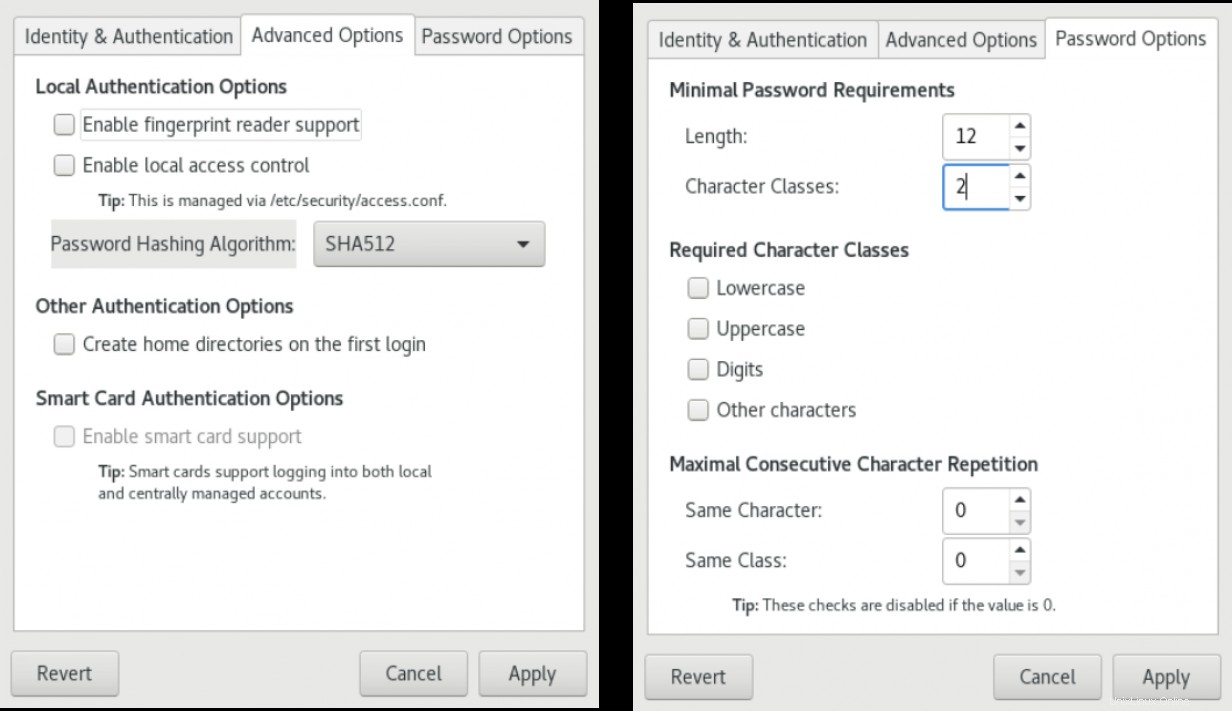
インタラクティブテキストバージョン(「TUI」)には、 authconfig-tuiを使用してアクセスします。 指図。 TABを使用する フィールドとSPACEを移動するためのキー オプションを選択または選択解除するためのバー:
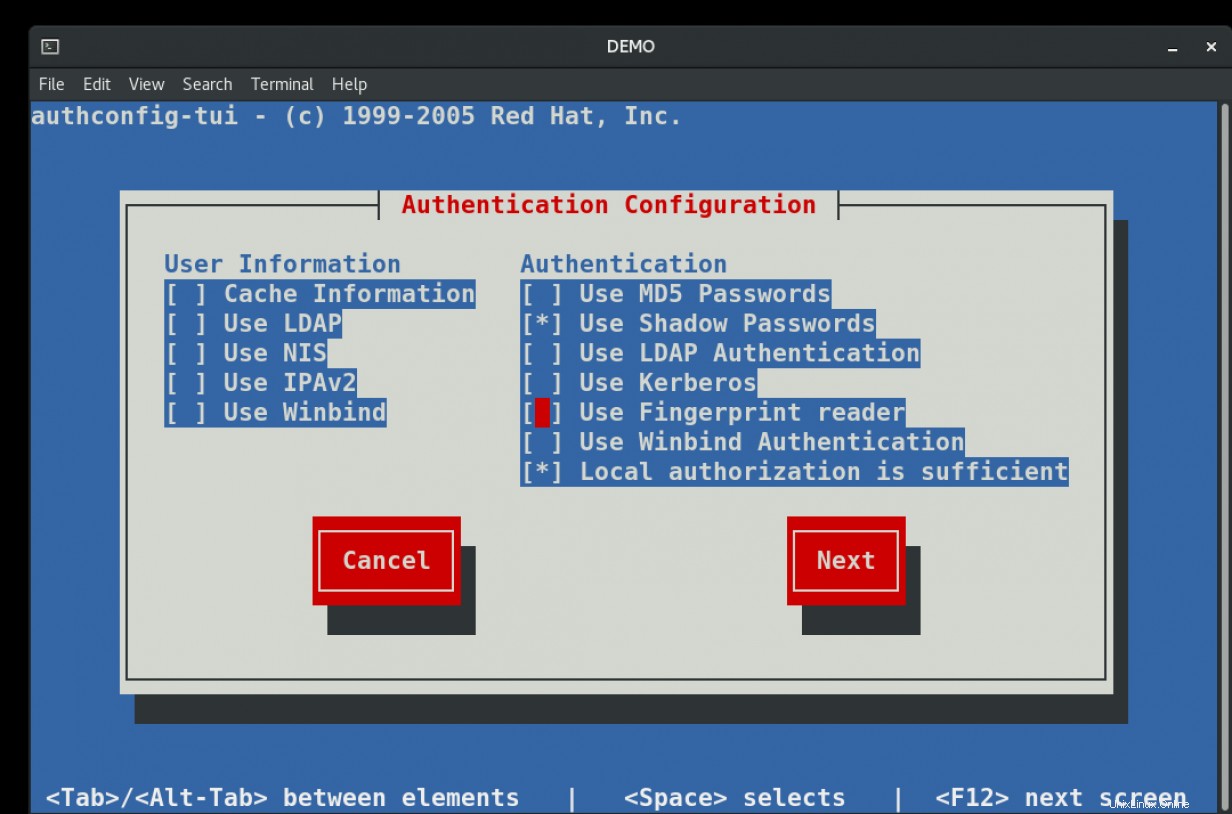
最後に、スクリプト可能なコマンドラインツール authconfigがあります。 。このコマンドには、-helpで説明されている多くのオプションもあります オプションとman ページ。
グラフィカルバージョンとテキストバージョンはインタラクティブですが、オプションが制限されています。たとえば、3つのインターフェイスすべてで指紋リーダーを使用して認証を有効にできますが、 pam_faillockを構成するオプションがあるのはコマンドラインツールだけです。 モジュール。 pam_pwqualityを使用したパスワード強度の変更 モジュールはグラフィカルツールとコマンドラインツールで作成されていますが、インタラクティブテキストインターフェイスでは作成されていません。
最初の例:指紋リーダーを有効にする
コマンドラインオプションの使用の詳細に入る前に、 authconfig-tuiのいずれかを使用して指紋リーダーを有効にすることによって行われた変更を見てみましょう。 またはauthconfig-gtk :
[demo] $ grep fprintd /etc/pam.d/*#指紋リーダーを有効にする前/etc/pam.d/fingerprint-auth:authsufficient pam_fprintd.so/etc/pam.d/fingerprint -auth-ac:auth十分なpam_fprintd.so
このオプションを無効にすると、 fingerprint-authのみが使用されます ファイルには、 fprintdへの参照が含まれています モジュール。オプションを有効にすると、新しい行が /etc/pam.d/system-authに追加されます ファイル:
[demo] $ grep fprintd /etc/pam.d/*#指紋リーダーを有効にした後/etc/pam.d/fingerprint-auth:authsufficient pam_fprintd.so/etc/pam.d/fingerprint -auth-ac:authsufficient pam_fprintd.so/etc/pam.d/system-auth:authsufficient pam_fprintd.so/etc/pam.d/system-auth-ac:auth soufficient 2番目の例:pwquality設定
グラフィカルツールには、パスワードオプションもあります / etc / security / pwqualityを制御するタブ ファイル:
[demo]#grep'^ [^#]' /etc/security/pwquality.conf#フィールドを変更する前
このファイルには、構文とデフォルト値を示す多くの有用なコメントがあります。フィールドの1つを変更すると、すべてのオプションがファイルの最後に設定されます。
[demo]#grep'^ [^#]' /etc/security/pwquality.conf#フィールドを変更した後minlen =12minclass =2maxrepeat =0maxclassrepeat =0lcredit =0ucredit =0dcredit =0ocredit =0 >
必要な長さと必要な文字クラスの数を変更しました。
authconfigCLIツールを使用する
authconfigを使用するときに覚えておくべきトリッキーなことの1つ コマンドラインで-updateを追加します オプション。 -testがあります 構文をチェックするオプション、-update authconfigを更新するオプション 指定されたオプションの情報と実際の構成ファイル、および-updateall authconfigに一致するようにすべての構成ファイルをリセットするオプション 設定。 -updateall オプションは、管理者がシステムに対して行った可能性のあるすべての手動変更を削除するための優れた方法です。私のワークフローは通常、-updateを使用します 変更ごとのオプション。
authconfigを実行する場合 通常のユーザーとしてコマンドを実行する場合、コマンドを実行する前に、特権を昇格させるためのパスワードの入力を求められます。これは、-helpにも当てはまります。 クエリ:
[demo]#authconfig --helpUsage:authconfig [options] {--update | --updateall | --test | --probe | --restorebackup | --savebackup | --restorelastbackup}オプション:...省略... --test構成ファイルを更新せず、新しい設定のみを印刷します--update、-kickstart --testの反対、設定を変更して構成ファイルを更新します--updateall updateすべての構成ファイル
GUIおよびTUIバージョンに見られるように、指紋認証はオン/オフの切り替えです。コマンドラインオプションは次のとおりです。
[demo]#authconfig --help | grepfinger--enablefingerprintデフォルトで指紋リーダーによる認証を有効にします--disablefingerprintデフォルトで指紋リーダーによる認証を無効にします
また、指紋機能を有効にするコマンドは次のとおりです。
[demo]#authconfig --enablefingerprint --update
GUIバージョンでは使用できるがTUIバージョンでは使用できないパスワード設定も、コマンドラインで設定できます。
[demo]#authconfig --help | grep passmin --passminlen=パスワードの最小長--passminclass=パスワード内の文字クラスの最小数
同時に複数のオプションを設定できます:
[demo]#authconfig --passminlen =12 --passminclass =2 --update
pwqualityのすべてではないので authconfigのすべてのバージョンで設定を行うことができます 、-passminlenなどのコマンドラインオプションの1つを使用するのが一般的です。 オプション、最初に / etc / security / pwqualityを構成します ファイル。ユーティリティは、ファイルの下部にあるすべてのオプションの値を設定します。管理者は、 sed を使用して、これらのフィールドを手動で簡単に編集できます。 コマンド、またはAnsible lineinfileを使用して モジュール。
faillock モジュールは、コマンドラインバージョンの authconfigでのみ使用できるPAM構成ファイルへの変更の例です。 。このモジュールは、指定された間隔でユーザーごとに失敗した認証の試行をカウントし、連続して失敗した認証が多すぎる場合はアカウントをロックします。
[demo]#authconfig --help | grepfail--enablefaillock連続した認証の失敗が多すぎる場合にアカウントのロックを有効にする--disablefaillock連続した認証の失敗が多すぎる場合にアカウントのロックを無効にする--faillockargs=pam_faillockモジュールのオプション
faillock モジュールも少し異なります。有効または無効にするためのオプションがありますが、引数を渡すためのオプションもあります。カウントしきい値は、間隔の長さとロック解除タイムアウトと同様に調整できます。モジュールを通常のユーザーのみに適用するか、rootアカウントにも適用するかを選択することもできます。 pam_faillockのマニュアルページ は、/etc/pam.d/*の最終行の有効なオプションとサンプルを示しています。 ファイル。 -faillockargs authconfigのオプション PAMファイルで設定したすべてのオプションの引用符で囲まれた文字列が必要です。オフのままにすると、モジュールのデフォルトオプションが使用されます。
無効にすると、 pam_faillockへの参照はありません モジュール。ただし、 grepの場合 ただ失敗 pam_faildelayが表示される場合があります モジュール:
[demo]#grep faillock /etc/pam.d/*#フェイルロックモジュールを有効にする前
必ずfaillockを引用してください そのオプションを含める場合の引数:
[demo]#authconfig --enablefaillock --faillockargs ='deny =4 Unlock_time =300' --update
モジュールを有効にした後、いくつかの行がいくつかの /etc/pam.d/*authに追加されます ファイル。
PAMファイルの手動編集はどうですか?
authconfigによって変更されたPAMファイルの探索中 、 /etc/pam.dにいくつかのファイルがあることに気付くかもしれません。 ディレクトリの上部に、ユーティリティによって上書きされる手動編集についてのコメントがあります。ユーティリティは、標準のPAM機能の多くをカバーするように拡張されましたが、手動で変更する必要がある場合があります。手動で変更する場合は、 authconfigから直接変更を無効にする必要があります 。
手動編集の手順を提供するknowlegebaseの記事とサービスのブログ投稿があります。また、Red Hat Security:Linux in Physical、Virtual、and Cloud(RH415)コースに参加することで、手動で変更するための正式なトレーニング演習を見つけ、いくつかの特定のモジュールを深く掘り下げることができます。
結局のところ、これは非推奨のツールですか?
authconfig ユーティリティは元々、さまざまなタイプの集中認証の構成を支援するために作成されました。長年にわたって、他のPAM構成も処理できるように拡張されています。現在のシステムでは、集中認証のほとんどが ipa-client-installを介して構成されています。 またはrealmd 、どちらも sssdを期待しています およびpam_sss モジュール。 authselect ユーティリティはauthconfigを置き換えます 最近のバージョンのFedoraで、バージョン8のRed Hat Enterprise Linuxに導入されました。この新しいツールは、プロファイルを介して構成を管理し、すべての異なる集中構成ファイルを編集しなくなりました。焦点は/etc/nsswitch.confにあります ファイルとPAM構成ファイル。指紋リーダー、スマートカード、 faillock などの機能を有効または無効にするための、同様のオプションが多数あります。 モジュール。 man authselect-migration を使用して、移行について詳しく知ることができます。 。
[無料ダウンロード:高度なLinuxコマンドのチートシート。 ]
Linux